نحوه حذف لیست خواندن در مرورگر Brave - راهنمای سریع
1 دقیقه خواندن
به روز شده در
صفحه افشای ما را بخوانید تا بدانید چگونه می توانید به MSPoweruser کمک کنید تا تیم تحریریه را حفظ کند ادامه مطلب

آیا نمی دانید چگونه لیست Reading را در مرورگر Brave حذف کنید؟ این ابزار مفید به کاربران امکان می دهد مقالات و صفحات وب را برای مطالعه بعدی ذخیره کنند.
با این حال، اگر متوجه شدید که این ویژگی رابط کاربری شما را به هم ریخته است یا به سادگی ظاهر مینیمالیستی را ترجیح می دهید، این راهنمای گام به گام را برای غیرفعال کردن آن دنبال کنید.
چگونه لیست خواندن Brave را حذف کنیم
این مراحل ساده را برای حذف لیست خواندن از نوار کناری مرورگر خود دنبال کنید:
- مرورگر Brave را راه اندازی کنید.
- خواهید دید آیکون نوار کناری در سمت راست بالا از پنجره مرورگر روی آن کلیک کنید تا باز شود.
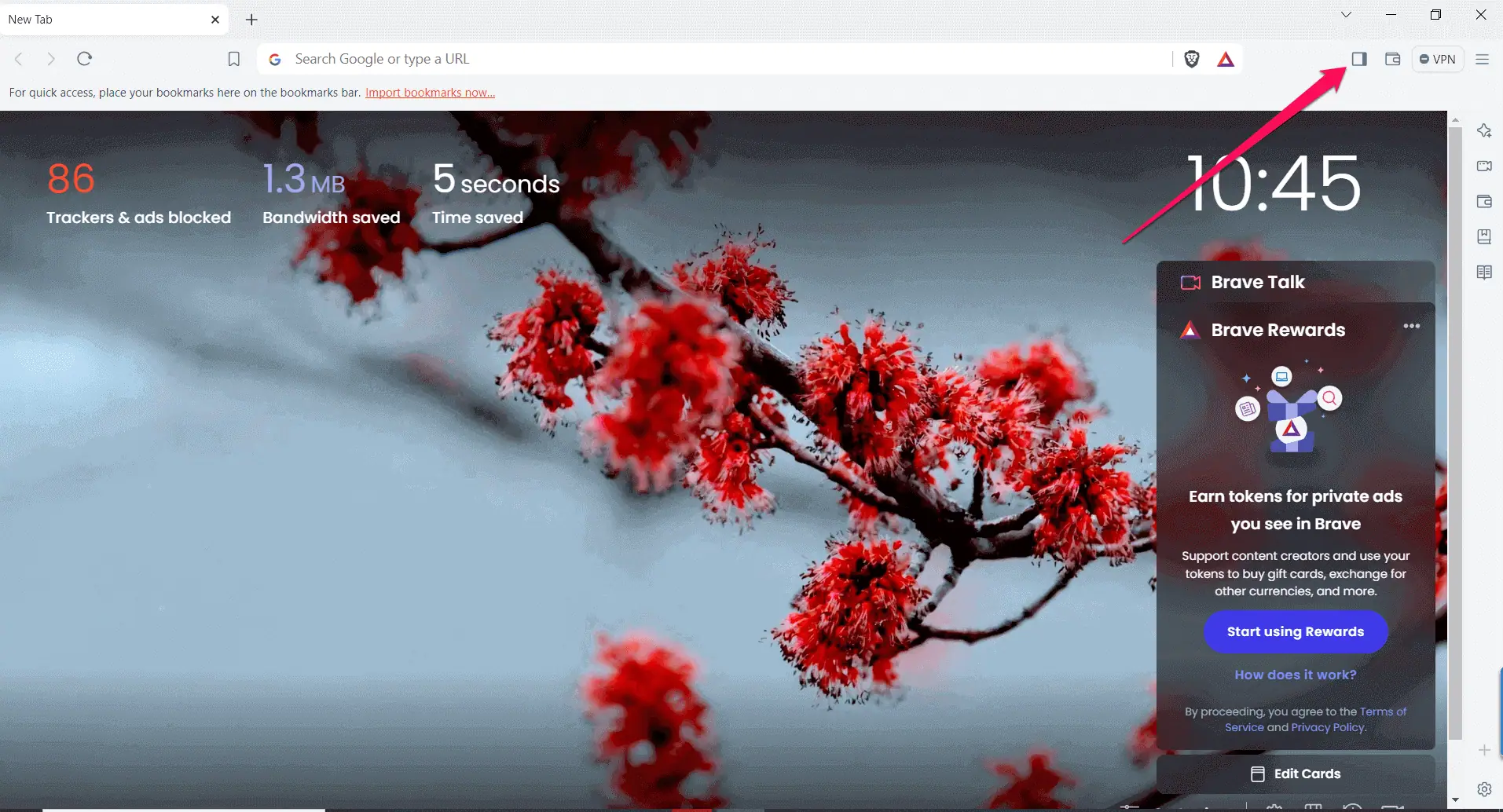
- در نوار کناری، گزینه های مختلفی از جمله لیست خواندن این معمولا در واقع در سمت راست صفحه نمایش
- روی آن کلیک راست کنید، و یک منوی زمینه ظاهر می شود.
- انتخاب کنید "برداشتنگزینه ” از منوی زمینه.

حذف Reading List در Brave یک فرآیند ساده است که به شما امکان می دهد تجربه مرور خود را بیشتر سفارشی کنید. چه یک رابط کاربری بدون درهم و برهم را ترجیح دهید یا به سادگی از این ویژگی استفاده نکنید، این راهنما تضمین می کند که می توانید Brave را مطابق میل خود تنظیم کنید.
برای اطلاعات بیشتر در مورد عملکردها و بهروزرسانیهای مرورگر، مقالههای مربوط به آن را بررسی کنید MSPoweruser.
یادداشت «متشکرم» به مارک شوه (یکی از خوانندگان ما) برای کمک به ما در بهبود این راهنما.








